В этом уроке мы покажем вам, как исправить проблему с программным кирпичом или загрузочной петлей после установки TWRP Recovery. Переход к индивидуальной разработке похож на две стороны одной медали. С одной стороны, вам гарантировано множество настроек, модов и настроек. Но с другой стороны, есть и некоторые риски. Говоря о плюсах, вам просто нужно разблокировать загрузчик. После этого вы можете прошивать пользовательские ПЗУ, двоичные файлы или даже рутировать свое устройство через Magisk.
В том же духе вы также можете установить собственное восстановление, такое как TWRP. Есть множество причин, по которым вам может понадобиться это восстановление. Начнем с того, что вы можете легко прошивать файлы ZIP и IMG, создавать и восстанавливать резервные копии Nandroid или удалять различные разделы устройства. Точно так же вы также можете монтировать внешние устройства или использовать расширенные функции, такие как файловый менеджер TWRP или даже его удобный интерфейс командной строки. . Однако существуют некоторые риски, если вы не прошиваете это восстановление должным образом.
Чаще всего вы можете оказаться в загрузочной петле или устройстве с программным кирпичом сразу после прошивки TWRP Recovery. И это было и всегда было одной из самых повторяющихся проблем для различных устройств Android. если вас это тоже беспокоит, то вы попали в нужное место. В этом руководстве мы объясним вам причины, а также шаги по устранению проблемы с программным кирпичом или загрузочной петлей после установки TWRP Recovery. Следуйте вместе.
Причина Soft Brick или Bootloop после установки TWRP Recovery

Программы для Windows, мобильные приложения, игры – ВСЁ БЕСПЛАТНО, в нашем закрытом телеграмм канале – Подписывайтесь:)
С момента появления устройств с разделами A / B количество проблем, связанных с перепрошивкой TWRP, резко возросло. Поскольку устройства A/B больше не имеют выделенного раздела восстановления, вам необходимо загрузить его в загрузочный раздел, а затем прошить. Принимая во внимание, что, с другой стороны, устройства только для A по-прежнему имеют раздел восстановления, и, следовательно, TWRP можно прошить напрямую.
Однако, похоже, не многие пользователи знают, является ли их устройство разделом A/B или только A. В результате они в конечном итоге используют неправильную команду для прошивки восстановления, что приводит к повреждению загрузочного раздела. [Read: TWRP: fastboot flash vs fastboot boot: Which command to use].
Другая причина заключается в неспособности TWRP расшифровать раздел данных и, следовательно, получить доступ к данным, хранящимся на вашем устройстве. Эта проблема в основном связана с неофициальными сборками TWRP, но было несколько случаев, когда пользователи сталкивались с ошибкой и с официальными сборками. [Read: How to Fix TWRP 0MB Internal Memory Issue].
В том же духе, прошивка неправильной сборки также является одной из наиболее распространенных причин. В настоящее время большинство устройств имеют версии Pro, Super, Max, Ultra и множество других вариантов. Так что некорректная прошивка TWRP была замечена не раз. [Read: How to Fix TWRP Error 7 (While Flashing Custom ROM via TWRP)].
Кроме того, в некоторых случаях DM Verity Encryption также может вызывать некоторые проблемы. С учетом сказанного ниже приведены различные способы устранения всех этих проблем. Это, в свою очередь, поможет вам решить проблему с программным кирпичом или загрузочной петлей после установки TWRP Recovery. [Read: Disable DM-Verity or Android Verified Boot without TWRP].
Как исправить Soft Brick/Bootloop после установки TWRP Recovery
Универсального решения как такового нет. Вам придется попробовать каждое из перечисленных ниже исправлений, пока вы не сможете добиться успеха. Кроме того, если вы можете загрузиться в TWRP, сделайте резервную копию Nandroid, а затем перенесите ее в более безопасное место (SD-карта, USB OTG, ПК и т. д.).
С учетом сказанного давайте теперь приступим к руководству по устранению проблемы с программным кирпичом или загрузочной петлей после установки TWRP Recovery. Droidwin и его участники не будут нести ответственность в случае термоядерной войны, если ваш будильник не разбудит вас, или если что-то случится с вашим устройством или данными, выполнив следующие шаги.
Исправление 1: повторно проверьте загруженный файл TWRP
Одна из основных причин, по-видимому, связана с тем, что пользователи могли непреднамеренно загрузить неправильное восстановление TWRP. Теперь, когда каждое отдельное устройство выпускается в трех-четырех вариантах (Max, Pro, Ultra и т. д.), проблема становится еще более заметной. Поэтому лучшее решение в этом случае — проверить кодовое имя устройства.

Каждое устройство имеет уникальное имя. К счастью, TWRP загружает все файлы восстановления, соответствующие кодовому имени устройства, поэтому проблем с этим быть не должно. Просто повторно подтвердите кодовое имя вашего устройства, загрузите и установите соответствующий файл TWRP. Посмотрите, сможет ли он исправить проблему с программным кирпичом или загрузочной петлей после установки TWRP Recovery.
Исправление 2: Flash No-Verity-Opt-Encrypt
На вашем устройстве Android раздел данных зашифрован по умолчанию. Это делается для предотвращения несанкционированного доступа к данным, хранящимся на вашем устройстве. Хотя все это хорошо, реальная проблема возникает при доступе к данным через собственный двоичный файл, такой как TWRP. И есть только несколько TWRP Recovery, которые могут расшифровать раздел данных на ходу.
Для других вам придется выбрать альтернативные маршруты. Это предполагает два разных подхода. Первый из них менее радикальный, и мы поделились им здесь. Второй делает более экстремальный шаг, и поэтому мы поделились им после нескольких исправлений. С учетом сказанного, если мы сосредоточимся на этом исправлении, то оно потребует от вас прошивки no-verity-opt-encrypt (некоторые также называют его Disable_DM-Verity_ForceEncrypt). Шаги для прошивки этого файла следующие:

- Для начала скачайте файл: Скачать: no-verity-opt-encrypt-6.1.zip.
- Теперь загрузите свое устройство в TWRP Recovery.
- Затем перенесите файл No-Verity-Opt-Encrypt.zip на свое устройство через TWRP. Поскольку ваше устройство находится в бутлупе. Перенос через TWRP – единственный выход.
- Затем перейдите в «Установить» > «Выберите файл No-Verity-Opt-Encrypt.zip» > «Проведите пальцем вправо», чтобы прошить его.
- После этого перейдите в «Перезагрузка» и выберите «Восстановление». Теперь ваше устройство перезагрузится в TWRP.
- Теперь проверьте, устраняет ли он проблему с программным кирпичом или загрузочной петлей после установки TWRP Recovery.
Исправление 3: ZIP-файл установщика Flash Magisk
Хотя основной задачей Magisk по-прежнему является возможность рутирования вашего устройства, но это не единственная его задача. Он также содержит множество других полезных функций. Два из них — прохождение теста на подстраховку и расшифровка раздела данных. Хотя я действительно не тестировал последний, но было много пользователей, которые смогли исправить проблему TWRP Bootloop с помощью flash Magisk.
Однако, прежде чем сделать это, убедитесь, что вы полностью понимаете риск рутирования. Такие приложения, как Google Pay и подобные, могут работать не так, как ожидалось. [FIX: How to Pass Magisk SafetyNet on Rooted Android 11] Кроме того, вы можете больше не получать обновления OTA. [Fix: How to Install OTA Updates in Rooted Android Device. If that is all well and good, then here are the required steps to flash Magisk Installer ZIP via TWRP.

- To begin with, download the latest Magisk ZIP File: Magisk 21 ZIP File.
- Then boot your device to TWRP Recovery.
- Now, transfer the file to your device via TWRP. As mentioned before, since your device is in a bootloop. transferring via the TWRP is the only way out.
- After this head over to Install > Select the Magisk Installer ZIP file > Perform a right swipe to flash it.
- Once that is done, go to Reboot and select Recovery. Your device will now reboot to TWRP recovery.
- See if it fixes the soft brick or bootloop issue after installing the TWRP Recovery or not.
Fix 4: Format Data via TWRP
Well, we have already shared two different methods to decrypt the data partition. The first one was via flashing the no-verity-opt-encrypt.zip while the second one requires flashing of Magisk ZIP. However, in some instances, both these methods might not be able to give out desirable results. If that happens, then the only method forward is to format the data partition via TWRP. This will remove all the data from your device and at the same time, remove the encryption as well. Follow along for the instructions:

- First off, boot your device to TWRP Recovery.
- Now go to Wipe and tap on Format Data.
- Type in YES in the space provided and tap on the tick mark situated at the bottom right.
- All the data from your deivce will no be deleted and the encryption will be removed as well.
- Once done, go to Reboot and tap on Recovery.
- Your device will now boot to TWRP. Check if it is able to fix the soft brick or bootloop issue after installing the TWRP Recovery or not.
- If the issue is still there, then transfer the No-Verity-Opt-Encrypt.zip file to your device via TWRP.
- Then go to Install, select that file, and perform a right swipe to flash it.
- Once the file has been flashed, go to Reboot and tap on Recovery. Once booted to TWRP, see if the issue stands rectified or not.
Fix 4: Flash Stock Boot.img via TWRP Recovery
If none of the aforementioned methods managed to spell out success in your case, then you might have to switch back to stock. It might be the case that the TWRP Recovery might have a few bugs that the developers are trying their best to fix. Or the boot partition on your device has been corrupted as a result of flashing an incorrect binary. So the best bet is to revert to stock and wait for a few days before flashing the TWRP, In the meantime, at least the bootloop will be fixed and your device will be up and running.
![]()
With that said, this method is only for A/B partition devices. This is because only these sets of devices use the boot partition to flash the recovery file. [The A-only devices still have the recovery partition to flash the TWRP]. Итак, во-первых, проверьте, является ли ваше устройство разделом A / B или нет, используя это руководство: . Если это действительно A/B, выполните шаги по прошивке стокового boot.img. Однако, если это окажется только для A, то обратитесь к шагам по прошивке стокового файла recovery.img.
Прошить стоковый Boot.img через TWRP [For A/B Devices]
Загрузите стоковый boot.img для своего устройства. Имейте в виду, что вы должны загружать только boot.img, соответствующий вашему текущему установленному ПЗУ, а также текущую версию прошивки. [Build Number]. Если вы используете стандартную прошивку, вам могут помочь следующие руководства:
Получив стандартный файл boot.img, выполните следующие шаги, чтобы установить его на свое устройство:
- Начните с загрузки вашего устройства в TWRP (если это еще не так).
- После этого перейдите к «Перезагрузить» и нажмите «Загрузчик». Теперь ваше устройство загрузится в режиме быстрой загрузки.

- Затем загрузите и установите Android SDK Platform Tools на свой компьютер.
- Теперь перенесите стандартный файл boot.img в эту папку с инструментами платформы.
- Внутри той же папки введите CMD в адресной строке и нажмите Enter. Это запустит окно командной строки.

- Теперь введите следующую команду, чтобы прошить стандартный файл boot.img: fastboot flash boot boot.img
- Как только это будет сделано, используйте следующую команду для загрузки с перезагрузкой OSfastboot.
- Посмотрите, устраняет ли это проблему с программным кирпичом или загрузочной петлей после установки TWRP Recovery.
Прошить Stock Recovery.img через TWRP [For A-only Device]
Прежде всего, получите стандартный файл восстановления с помощью любого из следующих руководств, приведенных ниже (в то время как данные руководства сосредоточены на стандартном boot.img, но вы также получите другие файлы разделов, включая recovery.img):
Получив стандартный файл recovery.img, обязательно переименуйте его, выполнив следующие шаги, чтобы прошить его на свое устройство:
- Начните с загрузки вашего устройства в TWRP (если это еще не так).
- После этого перейдите к «Перезагрузить» и нажмите «Загрузчик». Теперь ваше устройство загрузится в режиме быстрой загрузки.

- Затем загрузите и установите Android SDK Platform Tools на свой компьютер.
- Теперь перенесите стоковый файл recovery.img в эту папку platform-tools.
- Внутри той же папки введите CMD в адресной строке и нажмите Enter. Это запустит окно командной строки:
- Теперь введите следующую команду, чтобы прошить стоковый файл recovery.img: fastboot flash recovery recovery.img
- Как только это будет сделано, используйте следующую команду для загрузки с перезагрузкой OSfastboot.
- Посмотрите, устраняет ли он проблему с программным кирпичом или загрузочной петлей после установки TWRP Recovery.
Исправление 6: перепрошить стоковую прошивку
Если прошивка только стандартного boot.img или recovery.img не помогла решить эту проблему, вам, вероятно, придется полностью перепрошить пользовательское ПЗУ или стандартное ПЗУ. Другими словами, переустановите ОС, которую вы сейчас используете. В случае пользовательских ПЗУ вам следует придерживаться инструкций по перепрошивке, предоставленных разработчиками. Пока вы можете продолжить с грязной флэш-памятью, но рекомендуется выполнить чистую установку (то есть также отформатировать данные).

С другой стороны, если вы используете стандартную прошивку, начните с отключения вашего устройства{ [3 METHODS] Отключите любое устройство Android — удалите Magisk}. Точно так же обязательно удалите все моды или пользовательские двоичные файлы, которые вы установили. Как только это будет сделано, обратитесь к нашему подробному руководству «Как прошить стоковую прошивку с помощью команд Fastboot». Сделайте это, и проблема должна быть исправлена.
На этом мы завершаем руководство о том, как исправить проблему с программным кирпичом или загрузочной петлей после установки TWRP Recovery. Мы поделились шестью различными методами для одного и того же. Дайте нам знать в комментариях, какой из них сработал в вашу пользу. Точно так же, если у вас есть какие-либо вопросы относительно вышеупомянутых шагов, сообщите нам об этом в комментариях.
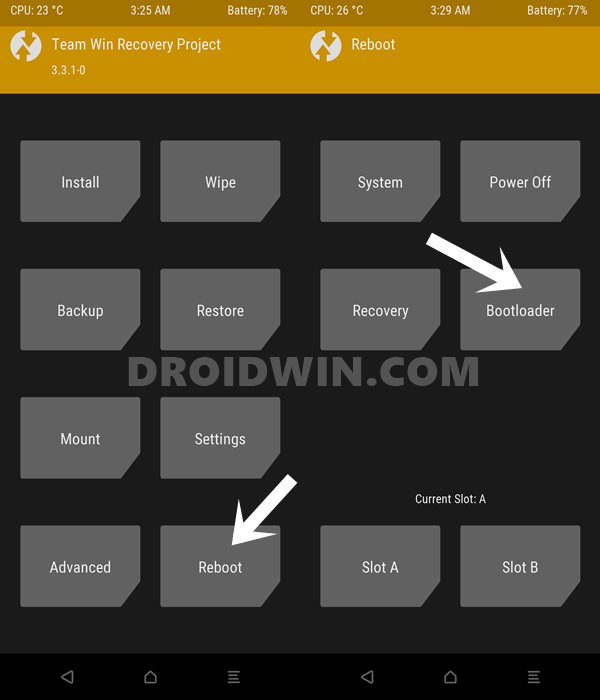

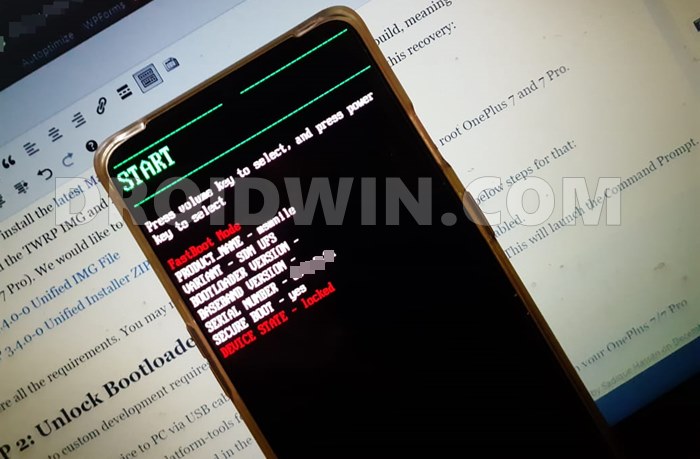
Добавить комментарий
Для отправки комментария вам необходимо авторизоваться.